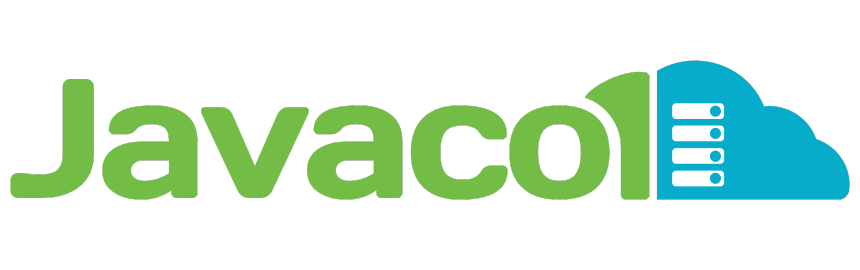Si Usted desea configurar sus cuentas de correo en su teléfono móvil usando cliente de correo mail de IPhone, a continuación, le brindamos una guía de como configurar una cuenta de correo usando IMAP o POP3 para IPhone.
Diferencia entre IMAP y POP
La principal diferencia entre ambos es el lugar donde se almacenan los mensajes de correo.
POP descarga los correos electrónicos del servidor y los almacena en su ordenador o dispositivo móvil, mientras que IMAP los deja en el servidor.
El acceso de correo electrónico IMAP coordina entre el servidor y su aplicación de correo: Los mensajes que se han leído, eliminado, respondido y enviado se mostrarán como tales, tanto en el servidor como en la aplicación de correo. Tenga en cuenta que si borra un email desde su cliente de correo también se eliminará del servidor. Con POP3 esto no pasa, aunque borre un correo desde Outlook seguirá estando en el servidor.
El acceso de correo electrónico POP3 no está coordinado con el servidor: Los mensajes marcados como leídos, eliminados, respondidos y enviados en la aplicación de correo no se mostrarán como tales en el servidor. Esto significa que el correo no se sincroniza entre los diferentes dispositivos. Por lo tanto, si por ejemplo descarga, envía o lee un correo desde el teléfono móvil donde tenga configurado su cuenta de correo, este mensaje no aparecerá en la bandeja de entrada y/o salida en el cliente de correo del ordenador o cuando acceda a través de Webmail.
¿Cómo configuro las cuentas de correo en mail de IPhone?
1. Diríjase a Configuración en su dispositivo, ubique el botón Mail y haga clic en Cuentas.
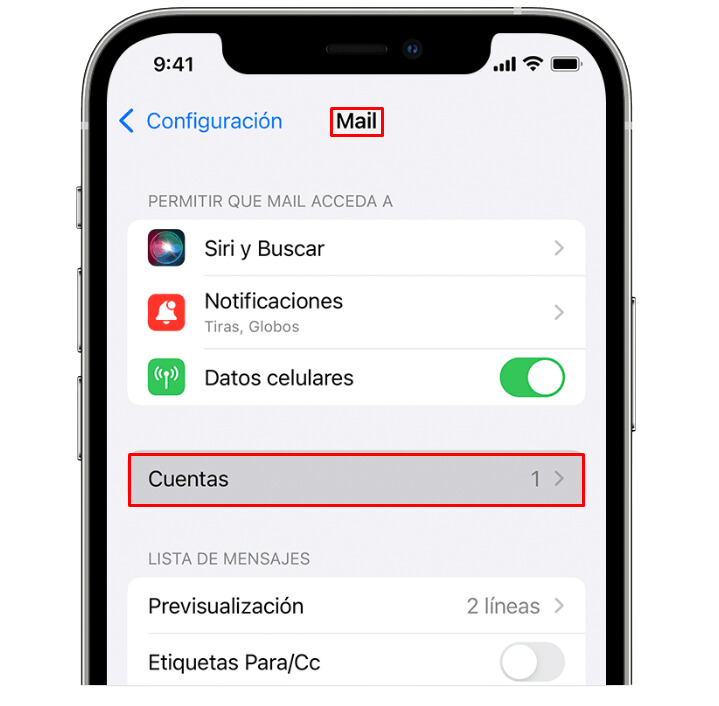
2. Luego, haga clic en “Agregar cuenta",
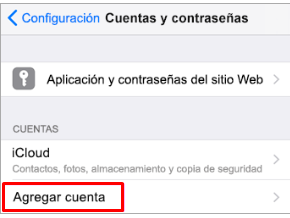
3. Luego debe hacer clic en “Otros”
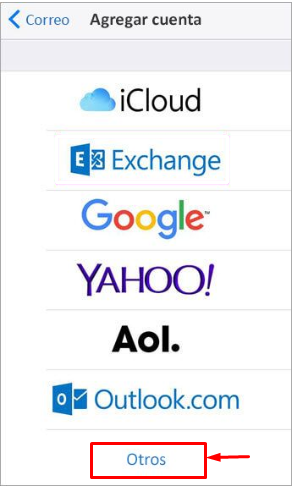
4. Se abrirá el panel para ingresar su nombre, dirección de correo electrónico, contraseña y una descripción de la cuenta.
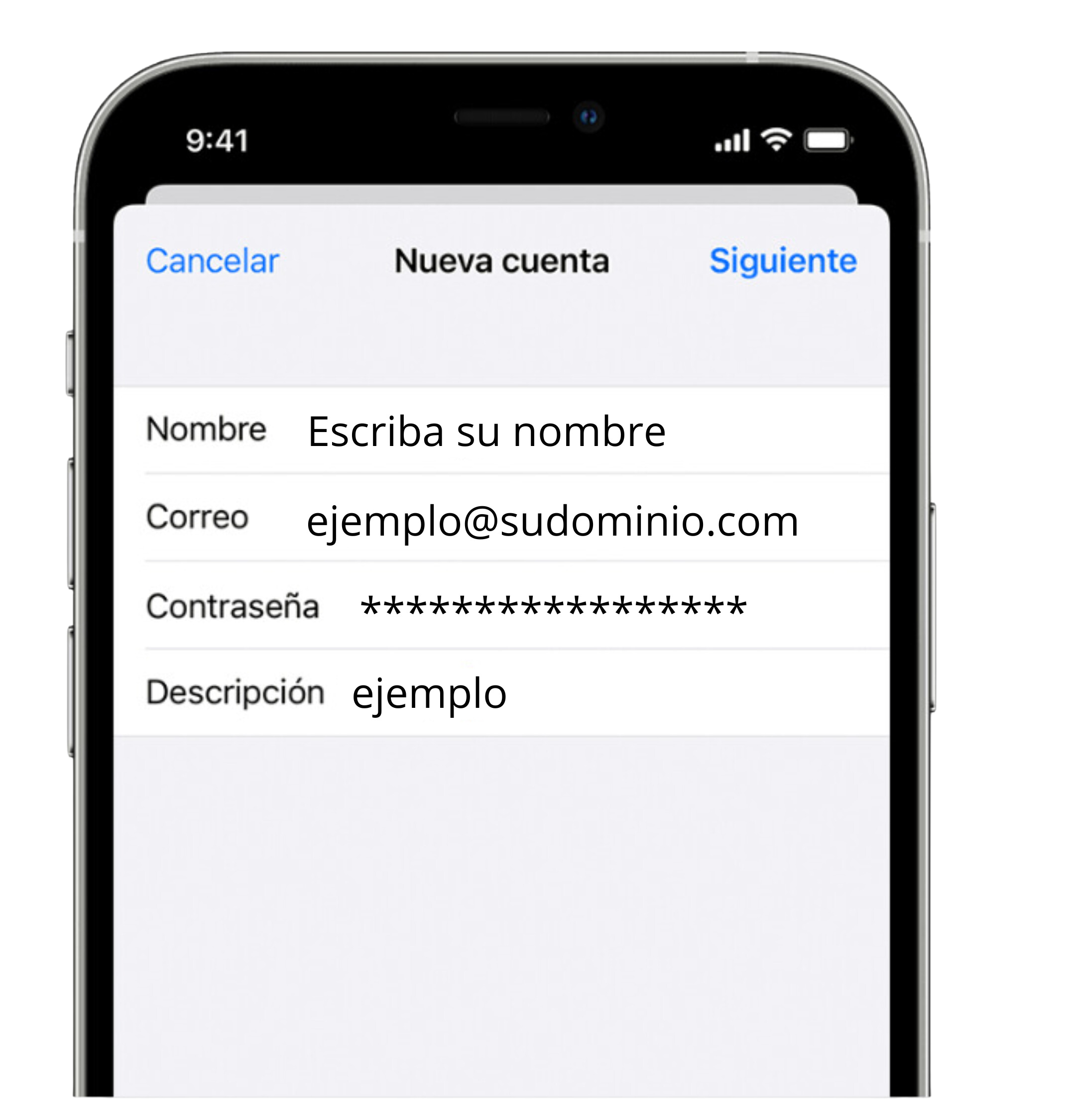
Luego haga clic en “Siguiente”. Mail inmediatamente intentará encontrar la configuración de correo electrónico adecuada y sincronizarla, después, finalizará la configuración de la cuenta. Si Mail encuentra la configuración del correo electrónico, solo debe hacer clic en “Aceptar” para finalizar la configuración de la cuenta de correo.
Si Mail no puede encontrar la configuración de la cuenta de forma automática
Sera necesario ingresarla manualmente. Debe hacer clic en “Siguiente” y, luego, siga estos pasos:
5. A continuación, mail le pedirá que configure los servidores de correo entrante y saliente. Selecciona IMAP o POP para la nueva cuenta. Según sea su requerimiento, para este ejemplo usaremos IMAP.
A continuación, encontrará la información necesaria para configurar las cuentas de correo de su dominio en clientes de correo externos, como mail de su IPhone:
Tipo de seguridad: SSL/TLS
Servidor de correo entrante IMAP: mail.sudominio.com
Puerto IMAP: 993
Puerto POP3: 995
Servidor de correo saliente (SMTP): mail.sudominio.com
Puerto: 465
Ingrese la información correspondiente en “Servidor de correo entrante”
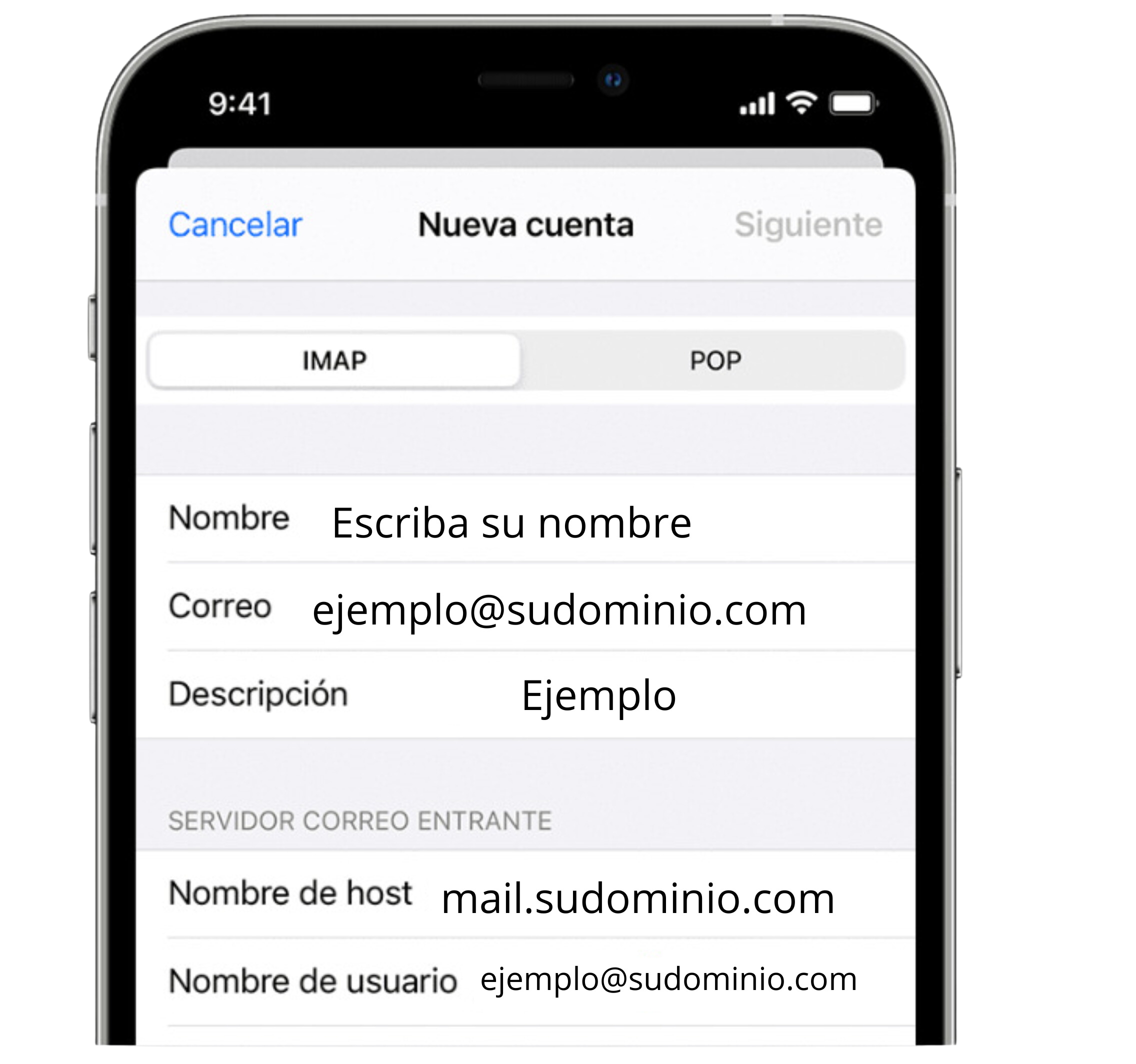
6. Luego, Ingrese la información correspondiente en “Servidor de correo saliente”. finalmente, haga clic “Siguiente”.
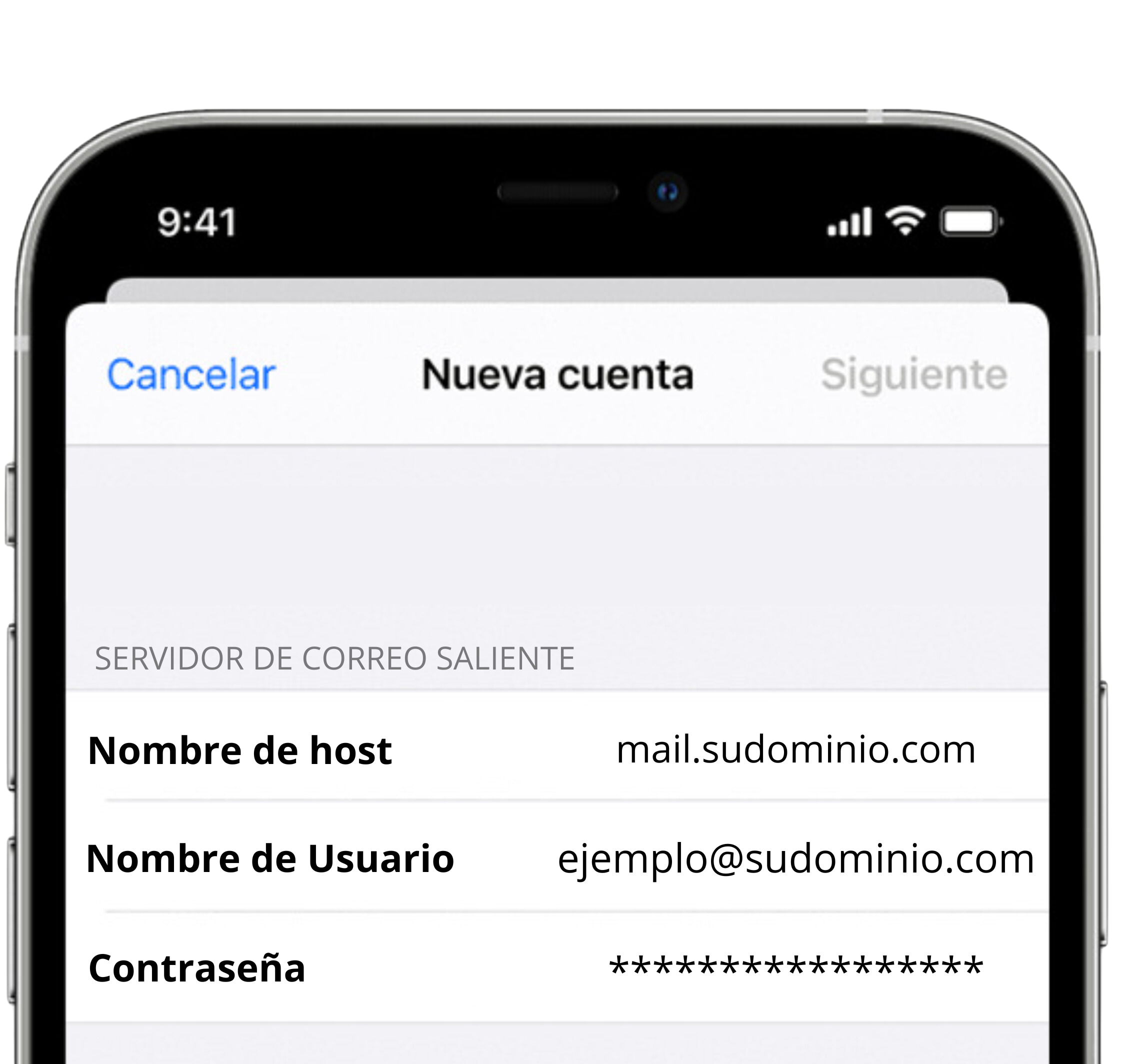
Si la configuración de su correo electrónico es correcta, en la siguiente pantalla debe hacer clic en “Guardar” para finalizar. Si la configuración de su correo electrónico es incorrecta, mail le solicitará que la modifique.
Tenga en cuenta que, aunque le brindamos una guía para esta configuración, Javacol no brinda soporte en funcionamiento y/o configuración de aplicaciones externas y de terceros como Mail de IPhone. En este caso únicamente sobre el correcto funcionamiento de Webmail.